|
SHOPPING STREET

Ringrazio Yvonne per avermi permesso di tradurre i suoi tutorial.

Porta con te l'immagine per tenere il segno.

Se vuoi stampare


|
qui puoi trovare qualche risposta ai tuoi dubbi.
Se l'argomento che ti interessa non è presente, ti prego di segnalarmelo.
Questo tutorial è stato creato con PSP X2, ma può essere eseguito anche con le altre versioni di PSP.
Per tradurlo, ho usato PSP X.
Occorrente:
Materiale qui
Grazie a tutti i creatori di tubes per le loro immagini.
Lascia intatto il nome del tube. Il © appartiene all'artista originale.
Mantieni il credito di chi ha creato il tube.
Filtri
in caso di dubbi, ricorda di consultare la mia sezione filtri qui
Alien Skin Eye Candy 5 Impact qui
Mura's Meister - Perspective Tiling qui
Toadies qui
i filtri Toadies si possono usare anche importati in Filters Unlimited.
Possono esserci differenze nel risultato, ma queste si possono riscontrare soltanto "sul campo".

se usi altri colori, sperimenta le modalità di miscelatura e opacità più adatte a questi colori
Metti la selezione yvonnespsplessen@shoppingStreet nella cartella Selezioni.
1. Apri una nuova immagine bianca 600 x 600 pixels.
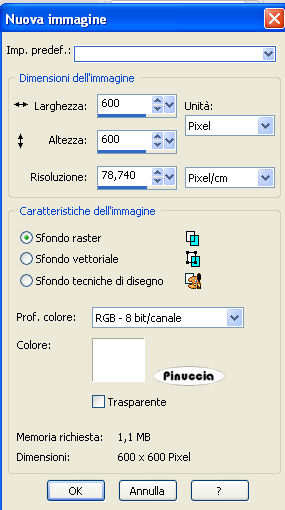
2. Livelli>Duplica.
3. Effetti>Plugins>Toadies - 3D Checkers
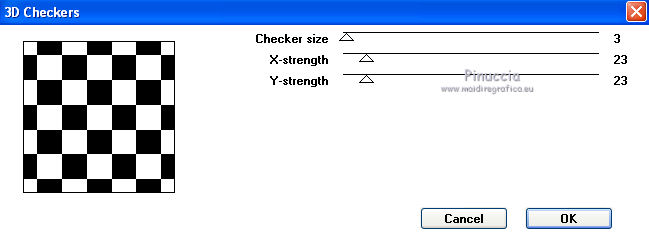
in questo caso, se usi il filtro in Unlimited ci sarà una differenza nella composizione dei quadri.

4. Effetti>Plugins>Mura's Meister - Perspective Tiling.
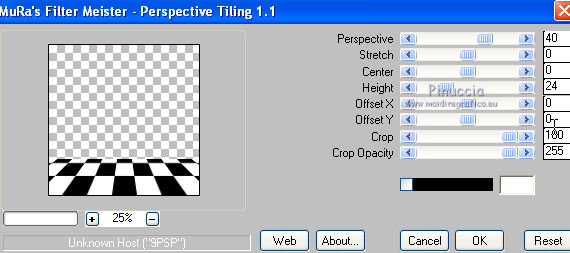
5. Selezione>Carica/Salva selezione>Carica selezione da disco.
Cerca e carica la selezione yvonnespsplessen@ShoppingStreet.
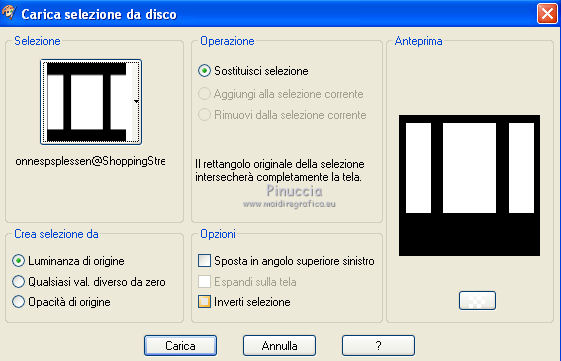
6. Apri il tube winkelstraat e vai a Modifica>Copia.
Torna al tuo lavoro e vai a Modifica>Incolla come nuovo livello.
Immagine>Ridimensiona, al 110%, tutti i livelli non selezionato.
Posiziona  correttamente il tube nell'area selezionata, correttamente il tube nell'area selezionata,
in modo che non si veda la sfumatura bianca a sinistra.
7. Selezione>Inverti.
Premi sulla tastiera il tasto CANC.
8. Selezione>Inverti.
Effetti>Plugins>Toadies - Glasswork Gray.
in questo caso, se usi il filtro in Unlimited, avrai una visibile differenza nel colore.
Per questo il mio consiglio è di usarlo da solo

Selezione>Deseleziona.
9. Effetti>Effetti 3D>Sfalsa ombra, con il colore nero.

10. Apri il tube NS_132_0909 e vai a Modifica>Copia.
Torna al tuo lavoro e vai a Modifica>Incolla come nuovo livello.
Immagine>Ridimensiona, al 55%, tutti i livelli non selezionato.
Posiziona  il tube sulla prima piastrella del "pavimento". il tube sulla prima piastrella del "pavimento".
11. Effetti>Effetti 3D>Sfalsa ombra, con il colore nero.

12. Livelli>Unisci>Unisci tutto.
13. Immagine>Cornice-immagine - seleziona la cornice Nastro per angoli:
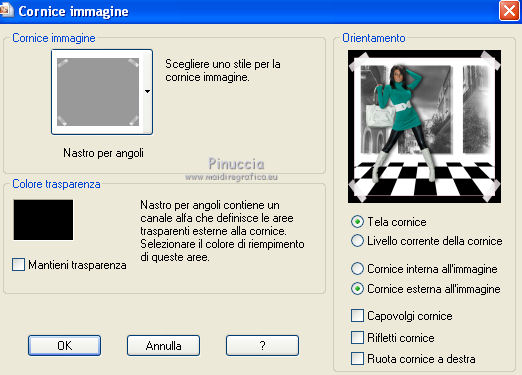
14. Immagine>Dimensioni tela.
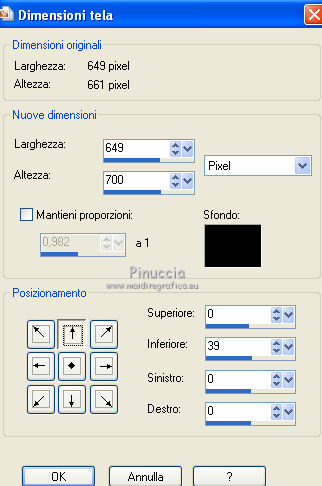
15. Imposta il colore di primo piano con il colore bianco #ffffff,
e il colore di sfondo con #02877a.
16. Attiva lo strumento Testo 
seleziona il font Impact con i seguenti settaggi.
dovrai regolare i settaggi se userai un altro testo e secondo la versione di PsP che stai usando

Sposta il testo in basso.
Oggetti>Allinea>Centra orizz. nella tela.
Livelli>Converti in livello raster.
17. Effetti>Plugins>Alien Skin Eye Candy 5 Impact - Gradient Glow,
Settings: Black and White Stripes e Basic con i seguenti settaggi.
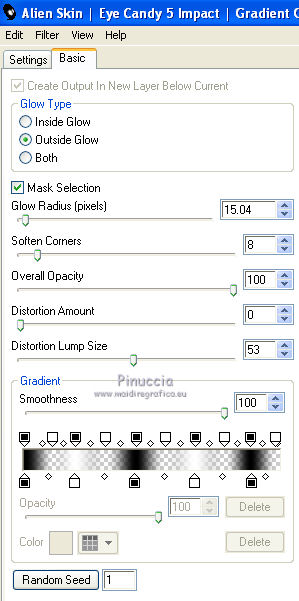
18. Immagine>Aggiungi bordatura, 10 pixels, simmetriche, con il colore nero.
19. Effetti>Plugins>Alien Skin Eye Candy 5 Impact - Gradient Glow, con i settaggi precedenti.
20. Aggiungi il tuo nome e/o il tuo watermark su un nuovo livello.
21. Salva in formato jpg.

Se hai problemi o dubbi, o trovi un link non funzionante,
o anche soltanto per un saluto, scrivimi.
14 Maggio 2012
|

